Outlookで選択したメール内の添付ファイルの総数をカウントするにはどうすればよいですか?
添付ファイル付きのメールは、すぐにあなたのメールボックスをいっぱいにし、Microsoft Outlookでの貴重なストレージを消費します。このストレージをより良く分析し管理したい場合、選択したメール全体の添付ファイル総数をカウントすることが良い出発点です。本記事では、Outlook内で直接VBAを使用して添付ファイルの数を計算する方法と、Kutools for Outlookを用いたより効率的で使いやすい方法という、2つの有効な方法を紹介します。
選択したメール内の添付ファイルの総数をVBAでカウントする (技術的かつ手動)
Kutools for Outlookを使用して選択したメールから添付ファイルをエクスポートしてカウントする 👍(効率的で使いやすい )
選択したメール内の添付ファイルの総数をVBAでカウントする
VBAに慣れている場合、この方法により、Outlook内で直接選択したメール全体の添付ファイル総数をカウントできます。
1. メールビューで、添付ファイルをカウントしたいメールを選択します。「Alt」+「F11」を押して、Microsoft Visual Basic for Applicationsウィンドウを開きます。
2. 「挿入」>「モジュール」をクリックし、以下のVBAコードをモジュールウィンドウに貼り付けます。
VBA:選択したメール内の添付ファイルの数をカウントする
Sub CountAttachmentsMulti()
Dim oItem As Object
Dim iAttachments As Integer
For Each oItem In ActiveExplorer.Selection
iAttachments = oItem.Attachments.Count + iAttachments
Next
MsgBox "Selected " & ActiveExplorer.Selection.Count & " messages with " & iAttachments & " attachments"
End Sub3. 「F5」を押すか、「実行」ボタンをクリックしてVBAを実行します。
4. 選択したメールおよびそれらの添付ファイルの総数が表示されるダイアログボックスが現れます。
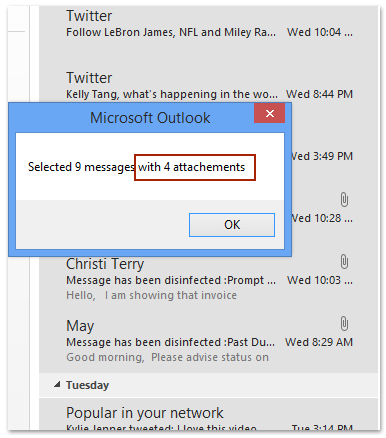
デメリット:
- 技術的な専門知識が必要: VBAに精通している必要があり、すべてのユーザーには適さない場合があります。
- 手動での実行: このコードは毎回手動で実行する必要があります。
- エクスポート機能なし: この方法は単にカウントを行うだけで、添付ファイルのさらなる処理はできません。
📂 複数のメールから添付ファイルを簡単に保存
Outlookで毎回1通ずつ添付ファイルを保存するのは面倒ではありませんか?Kutools for Outlookを使えば、作業効率が大幅に向上します!強力な「添付ファイルを保存する」機能を使えば、複数のメールやフォルダー全体からわずか数回のクリックで添付ファイルを保存できます。煩雑な手動操作にサヨナラし、受信トレイを簡単に管理しましょう。

Kutools for Outlookを使用して選択したメールから添付ファイルをエクスポートしてカウントする 👍
より洗練され、アクセスしやすいソリューションとして、Kutools for Outlookの「添付ファイルを切り離す(Detach All)」機能があります。このツールは、選択したメールからのすべての添付ファイルをエクスポートするだけでなく、簡単にカウントしたり整理したりすることができます。
Outlookの非効率さにさようなら!Kutools for Outlookは、一括メール処理を簡単に行えます - さらに、無料のAI機能も搭載!今すぐKutools for Outlookをダウンロード!!
ステップ1: メールを選択し、Detach Allにアクセスする
「メール」ビューで、添付ファイルのあるメールを選択します。「Kutools Plus」>「添付ファイルツール」>「すべて切り離す」をクリックします。

ステップ2: 切り離し設定を構成する
- 「Detach Settings」ダイアログボックスで、「参照」アイコンをクリックして、添付ファイルを保存するターゲットフォルダを指定します。
 「参照」アイコンをクリックして、添付ファイルを保存するターゲットフォルダを指定します。
「参照」アイコンをクリックして、添付ファイルを保存するターゲットフォルダを指定します。 - 「以下スタイルに基づいて添付ファイルを切り離す」チェックボックスをオフのままにして、すべての添付ファイルを直接フォルダに保存します。
- (オプション)「添付ファイルを切り離した後も、メールには添付ファイルのアイコンが表示されます」オプションをチェックして、メール内に視覚的な参照を残します。
- 「OK」をクリックして確認します。

ステップ3: 切り離しを確認する
確認ダイアログボックスが表示されたら、「はい」をクリックして続行します。

ステップ4: 添付ファイルをカウントする
ファイルエクスプローラーでターゲットフォルダを開き、フォルダ内のすべてのエクスポートされた添付ファイルを選択すると、合計数がステータスバーに表示されます。
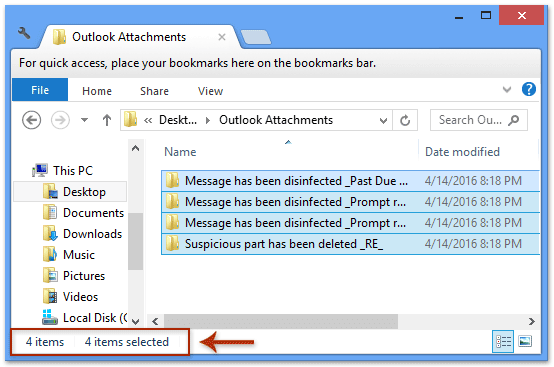
利点:
- 一括処理: 複数のメールや添付ファイルを同時に処理します。
- 簡単で直感的: すべてのスキルレベルのユーザー向けに設計されており、コーディング不要です。
- さらに分析のためのエクスポート: 添付ファイルを簡単に整理、共有、またはアーカイブできます。
- 視覚的なインジケーター: 必要に応じてメール内の添付ファイルアイコンを保持し、追跡を容易にします。
デモ: Kutools for Outlookを使用して選択したメールから添付ファイルをエクスポートしてカウントする
このビデオでKutools / Kutools Plusタブを探索してください – 強力な機能が満載で、無料のAIツールも含まれています!すべての機能を30日間無料で制限なくお試しください。
関連記事
最高のオフィス生産性ツール
最新情報: Kutools for Outlook 無料版リリース!
新しくなった Kutools for Outlook を100以上の素晴らしい機能とともに体験してください!今すぐダウンロードしてみましょう!
🤖 Kutools AI : 高度なAI技術を活用し、メールの返信、要約、最適化、拡張、翻訳、作成までを簡単に処理します。
📧 メール自動化: 自動返信(POPとIMAPに対応) / スケジュール電子メールを送信 /送信時にルールで自動 CC/BCC / 高度なルールによる自動転送 / 挨拶を自動追加 / 複数宛先メールを自動的に一通ずつ分割...
📨 メール管理: メールの取り消し / 件名などで詐欺メールをブロックする / 重複メールを削除 / 高度な検索 / フォルダーを整理...
📁 添付ファイルプロ: 一括保存 / 一括切り離し / 一括圧縮 / 自動保存 / 自動的に切り離す / 自動圧縮...
🌟 インターフェイスマジック: 😊さらに美しくてクールな絵文字 /重要なメール到着時に通知 / Outlookを閉じるのではなくグループを最小化...
👍 ワンクリック便利機能: 全員に【Attachment】付きで返信 / フィッシング対策メール / 🕘送信者のタイムゾーン表示...
👩🏼🤝👩🏻 連絡先&カレンダー: 選択したメールから一括で連絡先を追加 /連絡先グループを個別グループに分割 / 誕生日のリマインダーを削除...
お好みの言語で Kutools を利用可能 ― 英語、スペイン語、ドイツ語、フランス語、中国語など40以上の言語に対応!
Kutools for Outlookをワンクリックですぐに利用開始。待たずに今すぐダウンロードして効率を高めましょう!


🚀 ワンクリックダウンロード — Office用アドインをすべて入手
強くおすすめ: Kutools for Office(5-in-1)
ワンクリックで五つのインストーラーを同時ダウンロード ― Kutools for Excel、Outlook、Word、PowerPoint、Office Tab Pro。 今すぐダウンロード!
- ✅ ワンクリックの便利さ: 五つのセットアップパッケージを一度にダウンロードできます。
- 🚀 あらゆるOffice作業に準備完了: 必要なアドインをいつでもインストール可能です。
- 🧰 含まれるもの: Kutools for Excel / Kutools for Outlook / Kutools for Word / Office Tab Pro / Kutools for PowerPoint
